Cómo eliminar filas en blanco en Excel

Las filas en blanco en Excel pueden ser increíblemente molestas, haciendo que la hoja parezca descuidada y dificultando la navegación de datos. Los usuarios pueden eliminar permanentemente cada fila
YouTube es la plataforma para compartir videos más popular. Muchas veces, mientras reproduce el video, se enfrenta a un error de pantalla negra de YouTube . Esto es realmente molesto para los usuarios cuando experimentan una interrupción repentina en el video. Es un problema común que ocurre con muchos usuarios.
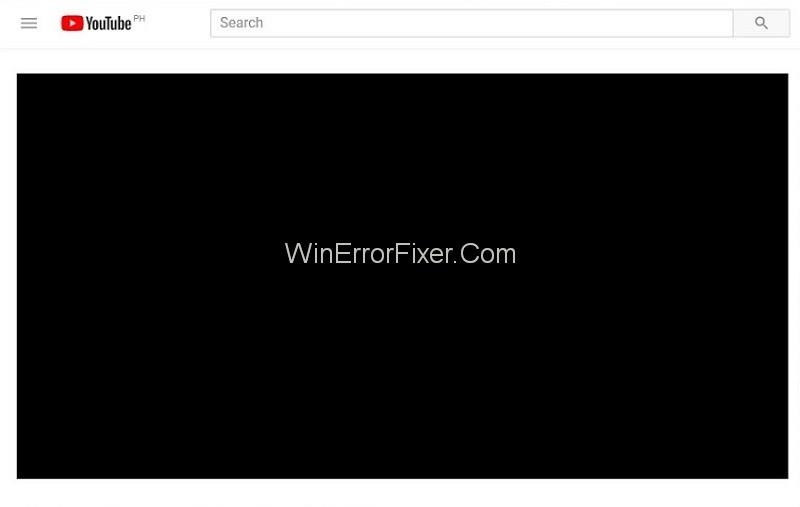
A veces, los usuarios no pueden ver la imagen durante un tiempo. Pero, sobre todo, este problema dura todo el tiempo. No hay ninguna razón exacta detrás del problema de la pantalla negra de YouTube. El motivo puede variar de un sistema a otro.
Contenido
Cómo arreglar la pantalla negra de YouTube
El problema de la pantalla negra de YouTube es causado por bloqueadores de anuncios, extensiones o incluso por problemas relacionados con el hardware. Los navegadores mal configurados también pueden generar este error. Muchas veces los malos controladores de video también son los culpables.
Solución 1: Borrar datos del navegador
Los datos del historial y el caché en su navegador también pueden causar un error de pantalla negra. Los elementos presentes en el caché pueden interferir con el navegador.
Pueden resultar en el cambio de la configuración de su navegador. Por lo tanto, se sugiere borrar todos los datos de navegación en su navegador. Puedes hacerlo siguiendo los pasos dados:
Paso 1: Presione la tecla Ctrl+Shift+Del desde el teclado. Aparecerá una ventana de borrado de datos.
Paso 2: Haga clic en la pestaña Avanzado y luego marque todas las casillas de verificación.
Paso 3: Ahora, haz clic en Borrar datos de navegación.
Paso 4: Vuelva a iniciar su navegador. Ahora vea si puede transmitir video o no.
Solución 2: compruebe su conexión
Siempre tenga un control sobre la velocidad y el rendimiento de su conexión. Si su conexión de red no está presente, el video de Youtube no se descargará en absoluto. Pero muchos problemas de red permiten cargar una página parcialmente.
Pueden dejar algunos contenidos como elementos de video como cuadros negros. Entonces, ocurre el error al reproducir contenido de video. En tal caso, apague y encienda su módem y enrutador. Después de eso, actualice la página web y vea si el error desapareció o no.
Además, no olvide verificar los proxies presentes en su sistema. Pueden entorpecer el tráfico de datos de tu ordenador. También puede verificar el estado de todos los programas que se ejecutan en su sistema.
Solución 3: Deshabilitar AdBlockers y Extensiones
Si el método anterior no funciona, prueba con este. A veces, las extensiones del navegador y las extensiones de bloqueo de anuncios pueden crear el problema.
Pueden interferir con sus videos de YouTube. Puede deshabilitarlos temporalmente para resolver el problema. Siga los pasos dados para hacer lo mismo:
Paso 1: abre Google Chrome.
Paso 2: Escriba "chrome://extensions" en la barra de direcciones y presione la tecla Intro .
Paso 3: desmarque la opción Habilitar . Deshabilitará las extensiones de bloqueo de anuncios correspondientes.
Paso 4: Abra un video en YouTube y vea si se reproduce normalmente.
Paso 5: si el problema persiste, deshabilite las extensiones restantes aplicando los mismos pasos. Se sugiere deshabilitar la extensión una por una. Si el problema existe, continúe con las próximas extensiones.
Solución 4: deshabilite la aceleración de hardware
En la aceleración de hardware, algunas tareas se asignan a la GPU en lugar de a la CPU. Puede mejorar el rendimiento del software relacionado. Pero en cualquier momento, la aceleración de hardware puede traer algunos problemas.
También puede ser la razón del problema en la reproducción de videos de Youtube. Intente deshabilitar la aceleración de hardware y vea si resuelve su problema o no. Aplicar los pasos dados:
Paso 1: abre Google Chrome .
Paso 2: Haga clic en los tres puntos verticales presentes en la esquina superior derecha. Elija la opción Configuración .
Paso 3: Ahora, haga clic en la opción Mostrar configuración avanzada presente en la parte inferior.
Paso 4: desmarque la opción Usar aceleración de hardware cuando esté disponible presente en la sección Sistema .
Paso 5: reinicia Google Chrome. Ahora verifique si el video se está transmitiendo correctamente o no. Si este método no funciona, puede volver a habilitar esta opción.
También puede intentar deshabilitar la opción de decodificación de video acelerada por hardware . Para eso, aplique los pasos dados:
Paso 1: abre tu navegador.
Paso 2: Escriba chrome://flags/ en la barra de direcciones y presione la tecla Intro .
Paso 3: Habrá diferentes banderas. Vaya a la opción de decodificación de video acelerada por hardware . Haga clic en Deshabilitar.
Paso 4: Aparecerá una nueva ventana emergente. Le pedirá que vuelva a iniciar su navegador. Vuelva a ejecutarlo y verifique que el video se reproduzca sin errores o no.
Solución 5: uso de representación de software (para usuarios de IE y Edge)
Como sabemos, Google Chrome requiere aceleración de hardware para funcionar correctamente. Mientras que Microsoft Edge prefiere la representación de software para su procesamiento eficiente.
Si enfrenta problemas relacionados con el video en IE o Edge, aplique el siguiente procedimiento:
Paso 1: Haga clic en el menú Inicio . Escriba opciones de Internet en el cuadro de búsqueda. Abra el primer resultado que se muestra.
Paso 2: Aparecerá el cuadro de diálogo de opciones de Internet . Navegue a la pestaña Avanzado .
Paso 3: marque la opción Usar procesamiento de software en lugar de procesamiento de GPU.
Paso 4: Haga clic en Aplicar para guardar los cambios.
Paso 5: reinicie su sistema. Ahora comprueba si el problema persiste.
Solución 6: transmisión de videos sin iniciar sesión o en modo de incógnito
Este problema ocurre cuando un usuario está viendo el video con su cuenta iniciada. Salir de su cuenta puede ayudar a resolver su problema. Puede abrir una nueva ventana de incógnito y ver videos allí.
Para abrir una nueva ventana de incógnito, haga clic derecho en el icono de Google Chrome. Ahora, elija la opción Nueva ventana de incógnito . La mayoría de los usuarios encuentran útil este método.
Solución 7: actualice su navegador
Puede ocurrir un error de pantalla negra de Youtube si su navegador no está actualizado a la última versión. Es posible que todavía esté usando el complemento Adobe Flash Player, que Youtube no admite. Algunos de los navegadores se actualizan automáticamente.
De lo contrario, desinstálelo y descargue la última versión de su sitio web oficial. Aquí estamos discutiendo sobre el navegador Google Chrome. En ese caso, los pasos para actualizar el navegador se describen a continuación:
Paso 1: abre Google Chrome. Haga clic en los tres puntos verticales presentes en la esquina superior derecha del navegador. Haga clic en Ayuda y luego seleccione Acerca de Google Chrome.
Paso 2: Chrome busca automáticamente las últimas actualizaciones. Descargará la actualización por sí mismo. Después de la descarga, le pedirá que vuelva a iniciar el navegador. Asegúrate de que todo lo importante esté guardado por ti. Después de eso, haga clic en el botón Relanzar .
Ahora compruebe si el error sigue presente o no.
Solución 8: Compruebe Adobe Flash Player/Javascript
Adobe Flash Player está preinstalado en muchos navegadores web. Java script también es una parte importante que permite que cualquier característica funcione bien. Si Adobe Flash Player está desactualizado, es posible que exista un error de video. Además, el comportamiento inadecuado del script Java también puede generar este problema.
Desinstale Adobe Flash Player e instale la última versión. Además, verifique si el script Java de su navegador está activado. Si no, enciéndelo. Después de hacer esto, intente reproducir el video nuevamente. Ver si se juega sin que aparezca pantalla negra o no.
No te pierdas:
Conclusión
El error de pantalla negra de YouTube puede aparecer en cualquier momento por una amplia gama de razones. Comprenda las razones y luego concéntrese en las soluciones para resolver el error. Aquí, hemos discutido ocho soluciones para resolver el problema de la pantalla negra de YouTube. Con suerte, estos métodos te serán útiles.
Las filas en blanco en Excel pueden ser increíblemente molestas, haciendo que la hoja parezca descuidada y dificultando la navegación de datos. Los usuarios pueden eliminar permanentemente cada fila
Crear un video cautivador es vital para impulsar su presencia en las redes sociales, promocionar su marca, generar conciencia sobre los acontecimientos actuales, etc.
Si deseas optimizar tu experiencia de HubSpot, necesitarás administrar y segmentar tus contactos, empresas, negocios u objetos personalizados de una manera más
Los usuarios de Instagram pueden personalizar sus Historias de muchas maneras. Una manera perfecta es agregar música de fondo a una historia de Instagram para hacerla más interesante.
¿Quieres encontrar una canción tarareando o cantando su melodía a través de tu iPhone o Android? Siga esta guía para aprender cómo hacerlo.
¿Tienes un hijo Sim que está ansioso por vivir aventuras al aire libre más allá de las paredes de su casa? Cuando tu amado Sim se una a los Scouts, podrá tener
Minecraft, el querido juego sandbox que ha capturado los corazones de los jugadores de todo el mundo, ofrece un mundo ilimitado de creatividad y exploración. Uno de los
Los dispositivos Ring Doorbell se están volviendo cada vez más populares. Son excelentes adiciones a cualquier hogar, porque mejoran drásticamente la seguridad,
Aprenda a utilizar la plantilla CapCut ¿Por qué te gusto? para que tus videos se destaquen y atraigan más vistas.
Intentar gestionar controles remotos en 2024 es como intentar gestionar facturas. Afortunadamente, si estás usando un Fire Stick para transmitir tus programas favoritos y
Un buen sitio web creado con Squarespace puede mejorar significativamente su presencia en línea y atraer más visitantes a su negocio. Pero hay una manera de
¿Alguna vez estuviste en el trabajo o en la escuela y te apareció una notificación de iMessage que no querías que nadie más viera? Afortunadamente, hay formas de detenerlo.
Aunque solía estar vinculado a perseguir a alguien que te atrae, "deslizarse hacia mensajes directos" ahora es un término más amplio para contactar a alguien a través de las redes sociales.
Si tu nave actual simplemente no es suficiente mientras atraviesas el universo Starfield, es hora de cambiar a una que haga el trabajo. Sin embargo, Starfield es
Tu nave es una parte central de tu experiencia Starfield. Vivirás en él, lucharás en él y explorarás en él. El juego te permite actualizarlo a medida que quieras.
Photopea es un editor de fotografías y gráficos en línea que permite a los usuarios editar sus imágenes sin la necesidad de costosas suscripciones a aplicaciones. Puede funcionar como un
Dado que los teléfonos Apple sólo vienen con una cantidad determinada de almacenamiento interno que no se puede ampliar, es posible que te quedes sin espacio rápidamente. En algún momento, es posible que
Cuando haces listas, las viñetas pueden resultar útiles. Separan todo perfectamente y le permiten organizar la información. Puedes insertar una viñeta.
¿Has estado buscando formas de arreglar tu hogar en Terraria? Obtener un aserradero es una de las formas más convenientes de amueblar tu casa en este
Aprenda a exportar de Garageband a MP3 en su Mac, iPhone o iPad, incluida una región específica, en esta guía.


















